
Reparo de fotos com IA
Repare suas fotos, melhore a qualidade e restaure momentos preciosos com uma solução baseada em IA.
21/02/2019 • Arquivado para: Recuperação de arquivos • Soluções comprovadas
Sendo um "computer geek" (você provavelmente é um, se está lendo isto) você provavelmente sabe que sues dados nunca estão cem por cento seguros no seu computador ou disco externo, porque os arquivos têm a tendência de ficar corrompidos, devido a várias razoes.
Arquivos do Excel Danificados ou Corrompidos:
Arquivos do Excel são essencialmente pequenas bases de dados que guardam dados inter-relacionados. No entanto, dados armazenados numa planilha do Excel são muito sensíveis, e devido às operações on-line (entre muitas outras razoes) existe uma grande tendência para ficarem corrompidos. O ideal é possuir uma ferramenta especializada para reparar arquivos do Excel corrompidos. Na verdade, isso é essencial, já que provavelmente você tem informações muito importantes armazenadas nesses arquivos. Felizmente, reparar arquivos danificados é um processo super fácil e existem muitas ferramentas à sua disposição.
Solução 1: Reparar Arquivos Danificados ou Corrompidos com o Excel Repair Tool
Essa é uma das melhores ferramentas disponíveis para reparar arquivos do Excel corrompidos. O Repairit consegue reparar arquivos danificados graças às suas funcionalidades e especificações únicas. Aqui estão algumas das suas principais características:
Baixe o Repairit e comece a recuperar os arquivos corrompidos Excel com os 3 passos simples.
Passo 1Para importar arquivos do Excel para reparação, clique no ícone de Adicionar da opção Reparo de Arquivo.

Passo 2Depois de os arquivos serem adicionados, clique em Reparar e vai começar o processo de reparação.

Passo 3Após a reparação, você pode clicar em Pré-visualizar e salvar os arquivos corrompidos Excel se você estiver satisfeito com o resultado.
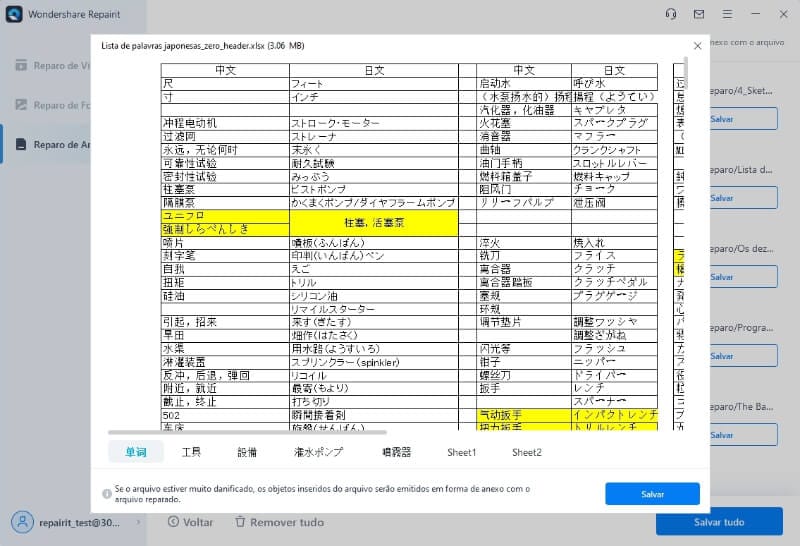
Solução 2: Reparação manual
Solução 3: Abrir arquivo Excel com HTML
Solução 4: Mover ou copiar os dados para outra localização:
Solução 5: o método XML
Solução 6: Tentando a sorte
Falhas de sistema, ataques de vírus e aplicações com problemas são algumas das coisas que provocam o desaparecimento de arquivos. A melhor forma de resolver o problema é usando um software especializado para o ajudar a Recuperar arquivos do Excel . O Recoverit é um aplicativo seguro e eficiente para recuperar arquivos do Excel perdidos ou eliminados.
Leitura relacionada: Como recuperar arquivos do Word eliminados?
Luís Santos
chief Editor